Usuwanie trojana zdalnego dostępu FireBird z systemu operacyjnego
TrojanZnany również jako: Trojan zdalnego dostępu FireBird
Otrzymaj bezpłatne skanowanie i sprawdź, czy twój komputer jest zainfekowany.
USUŃ TO TERAZAby korzystać z w pełni funkcjonalnego produktu, musisz kupić licencję na Combo Cleaner. Dostępny jest 7-dniowy bezpłatny okres próbny. Combo Cleaner jest własnością i jest zarządzane przez RCS LT, spółkę macierzystą PCRisk.
Poradnik usuwania wirusa FireBird
Czym jest RAT FireBird?
FireBird to narzędzie dostępu zdalnego (alternatywnie, gdy jest wykorzystywane w złośliwym celu - trojan zdalnego dostępu). Na pierwszy rzut oka może się wydawać, że jest to legalne oprogramowanie, jednak jego lista możliwości/funkcji (np. ochrona przed wykryciem, bezwartościowa funkcjonalność lub brak zgody użytkownika na połączenie z urządzeniem itp.) pokazuje, że FireBird zostało opracowane do złośliwych celów. Służy temu fakt, że program ten jest oferowany do zakupu w kryptowalucie, której transakcje z powodu braku danych osobowych są trudne/niemożliwe do prześledzenia. Dlatego cyberprzestępcy, którzy chcą je kupić, mogą pozostać anonimowi. FireBird zostało zaprojektowane w celu umożliwienia zdalnego dostępu i kontroli nad zainfekowanym urządzeniem. Można go używać na wiele złośliwych sposobów, które zagrażają zarówno integralności systemu, jak i bezpieczeństwu użytkownika.
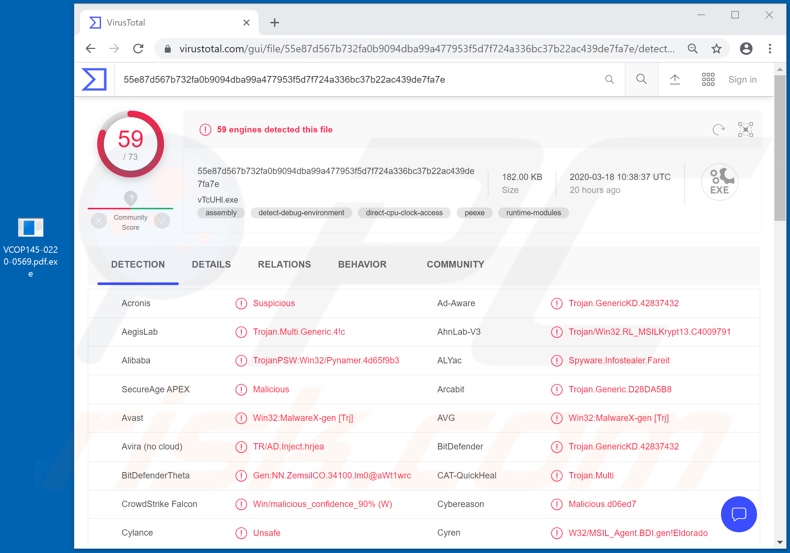
FireBird RAT to wysoce funkcjonalne złośliwe oprogramowanie o różnych zdolnościach. Aby rozwinąć niektóre jego funkcje i potencjalne niewłaściwe użycie, może umożliwić cyberprzestępcom kontrolę na poziomie użytkownika nad docelową maszyną. To malware może zarządzać rejestrem Windows (zawierającym informacje, parametry, opcje i inne wartości oprogramowania oraz sprzętu zainstalowanego w systemie). Dlatego może wydawać polecenia i odinstalowywać aplikacje, a także kontrolować podłączony sprzęt. To ostatnie może być używane do włączania/wyłączania monitora, włączania/wyłączania myszki, otwierania/zamykania CD, nagrywania audio przez mikrofon, nagrywania przez kamerę internetową, odtwarzania audio itp. Każdy nagrany materiał może być wykorzystywany do szantażu. FireBird może wchodzić w interakcje z Menedżerem zadań - kończyć wszelkie uruchomione procesy, w tym samego Menedżera zadań. W połączeniu ze zdolnością do infiltracji danych i uruchamiania programów może powodować infekcje łańcuchowe (tj. pobierać/instalować dodatkowe złośliwe oprogramowanie). FireBird może wydobywać dane przechowywane w systemie i przeglądarkach - Google Chrome i Mozilla Firefox. Może również odzyskiwać loginy i hasła ze wspomnianych przeglądarek i komunikatora QQ, aplikacji do przesyłania plików FileZilla itp. Ten RAT ma funkcje zapisywania naciśnięć klawiszy. Zwykle ta zdolność służy do kradzieży poświadczeń (tj. danych logowania i haseł) różnych kont, np. e-maili, sieci społecznościowych, mediów społecznościowych, e-commerce, finansów/bankowość itd. Konta komunikacyjne mogą być wykorzystywane w niewłaściwy sposób przez przestępców, aby wyłudzać pieniądze od kontaktów/przyjaciół prawdziwego właściciela i/lub instalować więcej złośliwego oprogramowania. Konta e-commerce (sklepu internetowego) często zapisują dane karty kredytowej, co oznacza, że cyberprzestępcy mogą używać ich do robienia zakupów online. FireBird może również wydobywać konkretne kryptowaluty. Oto kilka przykładów tego, jak malware może działać i jak może mu to ułatwić niewłaściwe użycie. Podsumowując, FireBird może powodować dodatkowe infekcje systemowe, prowadzić do znacznych strat finansowych, poważnych problemów z prywatnością i kradzieży tożsamości. Jeśli wiadomo/podejrzewa się, że FireBird (lub inny złośliwy program) już zainfekował system, zdecydowanie zaleca się natychmiastowe usunięcie go za pomocą programu antywirusowego.
| Nazwa | Trojan zdalnego dostępu FireBird |
| Typ zagrożenia | Trojan, wirus kradnący hasła, malware bankowe, oprogramowanie szpiegujące. |
| Nazwy wykrycia | Avast (Win32:MalwareX-gen [Trj]), BitDefender ( Trojan.GenericKD.42837432), ESET-NOD32 (wariant MSIL/Kryptik.VAA), Kaspersky (HEUR:Trojan-PSW.MSIL.Agensla.gen), Pełna lista (VirusTotal) |
| Nazwa(y) złośliwego procesu | MSBuild.exe (nazwa procesu może się różnić) |
| Objawy | Trojany są zaprojektowane, aby podstępnie infiltrować komputer ofiary i pozostawać cichymi, w wyniku czego na zainfekowanej maszynie nie ma jasno widocznych objawów. |
| Metody dystrybucji | Zainfekowane załączniki e-mail, złośliwe ogłoszenia internetowe, inżynieria społeczna, narzędzia "łamania" oprogramowania. |
| Zniszczenie | Skradzione hasła i informacje bankowe, kradzież tożsamości, komputer ofiary dodany do botnetu. |
| Usuwanie malware (Windows) |
Aby usunąć możliwe infekcje malware, przeskanuj komputer profesjonalnym oprogramowaniem antywirusowym. Nasi analitycy bezpieczeństwa zalecają korzystanie z Combo Cleaner. Pobierz Combo CleanerBezpłatny skaner sprawdza, czy twój komputer jest zainfekowany. Aby korzystać z w pełni funkcjonalnego produktu, musisz kupić licencję na Combo Cleaner. Dostępny jest 7-dniowy bezpłatny okres próbny. Combo Cleaner jest własnością i jest zarządzane przez RCS LT, spółkę macierzystą PCRisk. |
NetWire, Koadic, BlackNix i PiXie to kilka przykładów innych trojanów zdalnego dostępu. Choć ich funkcje mogą się różnić, mają one tylko jeden cel - generowanie przychodów dla cyberprzestępców, którzy z nich korzystają. Bez względu na to, jak działają, mogą powodować bardzo poważne problemy. Dlatego niezwykle ważne jest niezwłoczne usunięci malware, aby zapewnić bezpieczeństwo urządzenia i użytkownika.
W jaki sposób FireBird zinfiltrował mój komputer?
Ponieważ FireBird jest dostępny do zakupu online, metody jego dystrybucji mogą być różne, w zależności od cyberprzestępców go wykorzystujących. Zwykle malware jest dystrybuowane za pomocą kampanii spamowych, trojanów otwierających tylne drzwi, nielegalnych narzędzi aktywacyjnych („łamania" oprogramowania), nielegalnych aktualizacji i niewiarygodnych kanałów pobierania. Kampanie spamowe służą do wysyłania zwodniczych wiadomości e-mail zawierających dołączone (lub połączone w nich) zainfekowane pliki. Zakaźne pliki są w różnych formatach (np. dokumentów PDF i Microsoft Office, plików archiwalnych i wykonywalnych, JavaScript itp.). Gdy zostaną wykonane, uruchomione lub w inny sposób otworzone – uruchamia się proces infekcji. Niektóre malware trojańskie może pobierać/instalować dodatkowe złośliwe programy. Zamiast aktywować licencjonowany produkt, narzędzie nielegalnej aktywacji („łamania" oprogramowania) może pobrać/zainstalować złośliwe oprogramowanie. Fałszywe programy aktualizujące infekują systemy, nadużywając wad nieaktualnych produktów i/lub instalując złośliwe oprogramowanie zamiast obiecanych aktualizacji. Ukryte złośliwe programy mogą zostać przypadkowo pobrane z niewiarygodnych źródeł (np. nieoficjalnych i bezpłatnych witryn hostujących pliki, sieci udostępniania peer-to-peer i innych narzędzi pobierania stron trzecich).
Jak uniknąć instalacji złośliwego oprogramowania?
Zaleca się, aby nie otwierać podejrzanych i/lub nieistotnych wiadomości e-mail, zwłaszcza dołączonych do nich załączników (lub linków) - ze względu na ryzyko infekcji złośliwym oprogramowaniem. Należy używać wyłącznie oficjalnych i zweryfikowanych kanałów pobierania. Równie ważne jest aktywowanie i regularne aktualizowanie produktów za pomocą funkcji/narzędzi udostępnianych przez legalnych programistów. Ponieważ narzędzia do nielegalnej aktywacji („łamania" oprogramowania) i aktualizatory stron trzecich są często wykorzystywane do rozsyłania szkodliwych programów. Bardzo ważne jest, aby mieć zainstalowane renomowane oprogramowanie antywirusowe/antyspyware. Ponadto oprogramowanie to musi być aktualizowane, używane do regularnego skanowania systemu i usuwania wykrytych/potencjalnych zagrożeń. Jeśli uważasz, że twój komputer jest już zainfekowany, zalecamy przeprowadzenie skanowania za pomocą Combo Cleaner Antivirus dla Windows, aby automatycznie usunąć obecne malware.
Zrzut ekranu procesu RAT FireBird w Menedżerze Zadań Windows ("MSBuild.exe"; nazwa procesu może się różnić):
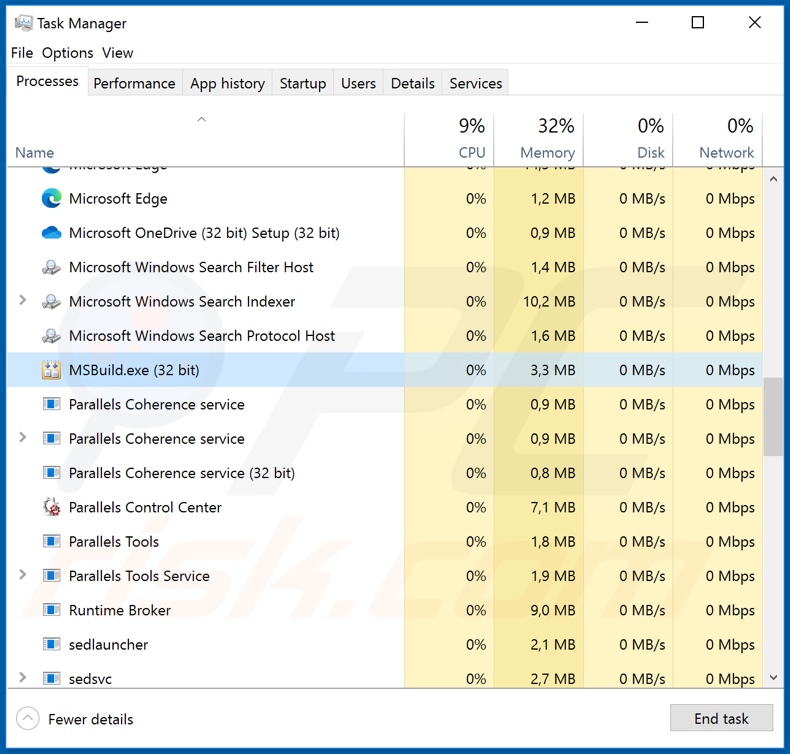
Wygląd witryny użytej do promowania RAT FireBird (GIF):
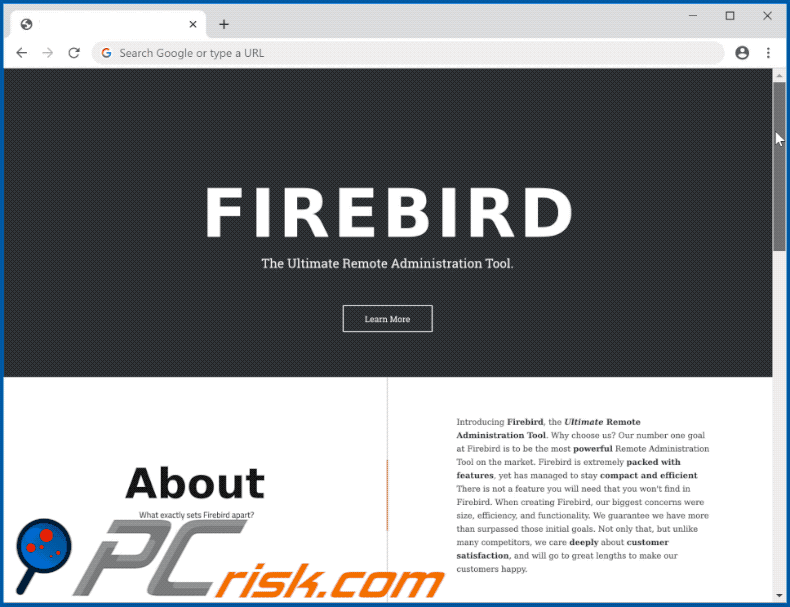
Zrzut ekranu fałszywej witryny Światowej Organizacji Zdrowia (WHO) (unfoundation[.]website) użytej do dystrybucji RAT FireBird:
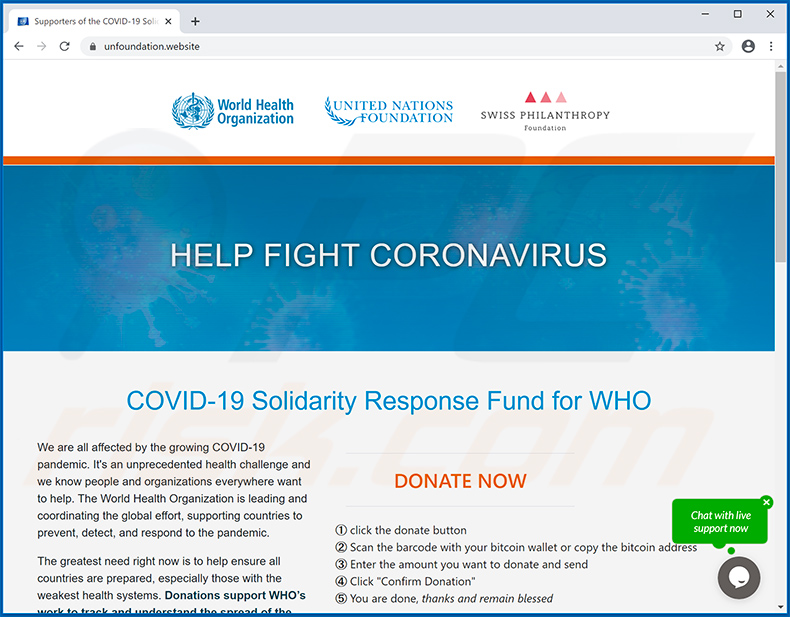
Zrzut ekranu złośliwego dokumentu Microsoft Excel ("DHL_Shipment_AWB5172133171.xls") użytego do dystrybucji RAT FireBird:
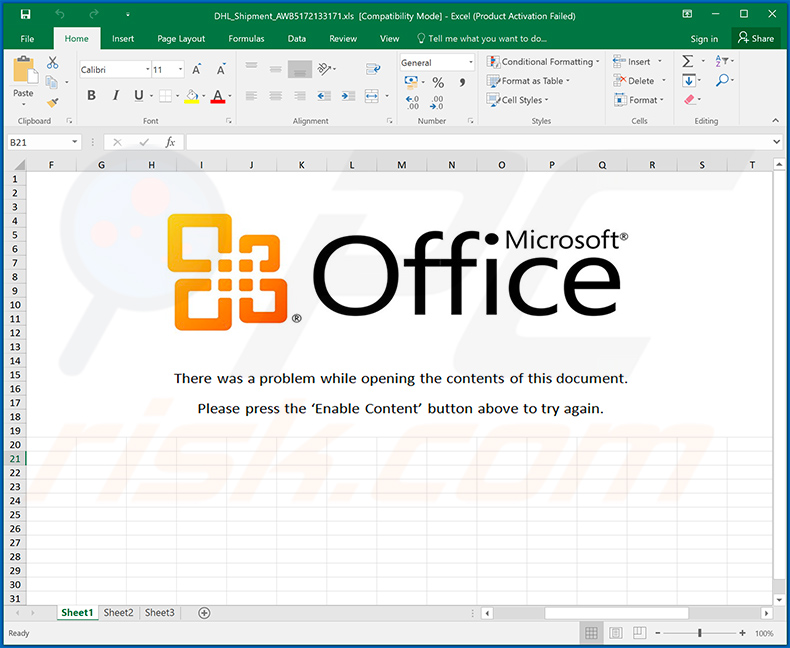
Natychmiastowe automatyczne usunięcie malware:
Ręczne usuwanie zagrożenia może być długim i skomplikowanym procesem, który wymaga zaawansowanych umiejętności obsługi komputera. Combo Cleaner to profesjonalne narzędzie do automatycznego usuwania malware, które jest zalecane do pozbycia się złośliwego oprogramowania. Pobierz je, klikając poniższy przycisk:
POBIERZ Combo CleanerPobierając jakiekolwiek oprogramowanie wyszczególnione na tej stronie zgadzasz się z naszą Polityką prywatności oraz Regulaminem. Aby korzystać z w pełni funkcjonalnego produktu, musisz kupić licencję na Combo Cleaner. Dostępny jest 7-dniowy bezpłatny okres próbny. Combo Cleaner jest własnością i jest zarządzane przez RCS LT, spółkę macierzystą PCRisk.
Szybkie menu:
- Czym jest FireBird?
- KROK 1. Manualne usuwanie malware FireBird.
- KROK 2. Sprawdź, czy twój komputer jest czysty.
Jak manualnie usunąć malware?
Ręczne usuwanie malware jest skomplikowanym zadaniem. Zwykle lepiej jest pozwolić programom antywirusowym lub anty-malware zrobić to automatycznie. Aby usunąć to malware zalecamy użycie Combo Cleaner Antivirus dla Windows. Jeśli chcesz manualnie usunąć malware, pierwszym krokiem jest zidentyfikowanie jego nazwy. Oto przykład podejrzanego programu uruchomionego na komputerze użytkownika:

Jeśli zaznaczyłeś listę programów uruchomionych na komputerze, na przykład używając menedżera zadań i zidentyfikowałeś program, który wygląda podejrzanie, powinieneś wykonać te kroki:
 Pobierz program o nazwie Autoruns. Pokazuje on automatyczne uruchamianie aplikacji, rejestr i lokalizacje systemów plików:
Pobierz program o nazwie Autoruns. Pokazuje on automatyczne uruchamianie aplikacji, rejestr i lokalizacje systemów plików:

 Uruchom ponownie swój komputer w trybie awaryjnym:
Uruchom ponownie swój komputer w trybie awaryjnym:
Użytkownicy Windows XP i Windows 7: Uruchom swój komputer w Trybie awaryjnym z obsługą sieci: Kliknij przycisk Start, kliknij polecenie Zamknij, kliknij opcję Uruchom ponownie, kliknij przycisk OK. Podczas uruchamiania komputera naciśnij klawisz F8 na klawiaturze tak wiele razy, aż zobaczysz Menu opcji zaawansowanych systemu Windows, a następnie wybierz opcję Tryb awaryjny z obsługą sieci z listy.

Film pokazujący jak uruchomić system Windows 7 w „Trybie awaryjnym z obsługą sieci":
Użytkownicy Windows 8: Przejdź do ekranu startowego Windows 8, wpisz Advanced. W wynikach wyszukiwania wybierz opcję Ustawienia. Kliknij na zaawansowane opcje startowe. W otwartym oknie „Ogólne ustawienia komputera" wybierz Zaawansowane uruchamianie. Kliknij przycisk „Uruchom ponownie teraz". Komputer zostanie ponownie uruchomiony w „Menu zaawansowanych opcji uruchamiania." Kliknij przycisk „Rozwiązywanie problemów", a następnie kliknij przycisk „Opcje zaawansowane". Na ekranie zaawansowanych opcji kliknij „Ustawienia uruchamiania." Kliknij przycisk „Uruchom ponownie". Komputer uruchomi się ponownie do ekranu Ustawienia startowe. Naciśnij „5", aby uruchomić w Trybie awaryjnym z obsługą sieci.

Film pokazujący, jak uruchomić Windows 8 w „Trybie awaryjnym z obsługą sieci":
Użytkownicy Windows 10: Kliknij logo Windows i wybierz ikonę Zasilania. W otwartym menu kliknij „Uruchom ponownie" przytrzymując przycisk „Shift" na klawiaturze. W oknie „Wybierz opcję" kliknij przycisk „Rozwiązywanie problemów", a następnie wybierz opcję „Opcje zaawansowane". W menu zaawansowanych opcji wybierz „Ustawienia uruchamiania" i kliknij przycisk „Uruchom ponownie". W poniższym oknie powinieneś kliknąć przycisk „F5" na klawiaturze. Spowoduje to ponowne uruchomienie systemu operacyjnego w trybie awaryjnym z obsługą sieci.

Film pokazujący jak uruchomić Windows 10 w „Trybie awaryjnym z obsługą sieci":
 Wyodrębnij pobrane archiwum i uruchom plik Autoruns.exe.
Wyodrębnij pobrane archiwum i uruchom plik Autoruns.exe.

 W aplikacji Autoruns kliknij „Opcje" u góry i odznacz opcje „Ukryj puste lokalizacje" i „Ukryj wpisy Windows". Po tej procedurze kliknij ikonę „Odśwież".
W aplikacji Autoruns kliknij „Opcje" u góry i odznacz opcje „Ukryj puste lokalizacje" i „Ukryj wpisy Windows". Po tej procedurze kliknij ikonę „Odśwież".

 Sprawdź listę dostarczoną przez aplikację Autoruns i znajdź plik malware, który chcesz wyeliminować.
Sprawdź listę dostarczoną przez aplikację Autoruns i znajdź plik malware, który chcesz wyeliminować.
Powinieneś zapisać pełną ścieżkę i nazwę. Zauważ, że niektóre malware ukrywa swoje nazwy procesów pod prawidłowymi nazwami procesów systemu Windows. Na tym etapie bardzo ważne jest, aby unikać usuwania plików systemowych. Po zlokalizowaniu podejrzanego programu, który chcesz usunąć, kliknij prawym przyciskiem myszy jego nazwę i wybierz „Usuń".

Po usunięciu malware za pomocą aplikacji Autoruns (zapewnia to, że malware nie uruchomi się automatycznie przy następnym uruchomieniu systemu), należy wyszukać jego nazwę na komputerze. Przed kontynuowaniem należy włączyć ukryte pliki i foldery. Jeśli znajdziesz plik malware, upewnij się, że go usunąłeś.

Uruchom ponownie komputer w normalnym trybie. Wykonanie poniższych czynności powinno pomóc w usunięciu malware z twojego komputera. Należy pamiętać, że ręczne usuwanie zagrożeń wymaga zaawansowanych umiejętności obsługi komputera. Zaleca się pozostawienie usuwania malware programom antywirusowym i zabezpieczającym przed malware. Te kroki mogą nie działać w przypadku zaawansowanych infekcji malware. Jak zawsze lepiej jest uniknąć infekcji, niż później próbować usunąć malware. Aby zapewnić bezpieczeństwo swojego komputera, należy zainstalować najnowsze aktualizacje systemu operacyjnego i korzystać z oprogramowania antywirusowego.
Aby mieć pewność, że twój komputer jest wolny od infekcji malware, zalecamy jego skanowanie za pomocą Combo Cleaner Antivirus dla Windows.
Udostępnij:

Tomas Meskauskas
Ekspert ds. bezpieczeństwa, profesjonalny analityk złośliwego oprogramowania
Jestem pasjonatem bezpieczeństwa komputerowego i technologii. Posiadam ponad 10-letnie doświadczenie w różnych firmach zajmujących się rozwiązywaniem problemów technicznych i bezpieczeństwem Internetu. Od 2010 roku pracuję jako autor i redaktor Pcrisk. Śledź mnie na Twitter i LinkedIn, aby być na bieżąco z najnowszymi zagrożeniami bezpieczeństwa online.
Portal bezpieczeństwa PCrisk jest prowadzony przez firmę RCS LT.
Połączone siły badaczy bezpieczeństwa pomagają edukować użytkowników komputerów na temat najnowszych zagrożeń bezpieczeństwa w Internecie. Więcej informacji o firmie RCS LT.
Nasze poradniki usuwania malware są bezpłatne. Jednak, jeśli chciałbyś nas wspomóc, prosimy o przesłanie nam dotacji.
Przekaż darowiznęPortal bezpieczeństwa PCrisk jest prowadzony przez firmę RCS LT.
Połączone siły badaczy bezpieczeństwa pomagają edukować użytkowników komputerów na temat najnowszych zagrożeń bezpieczeństwa w Internecie. Więcej informacji o firmie RCS LT.
Nasze poradniki usuwania malware są bezpłatne. Jednak, jeśli chciałbyś nas wspomóc, prosimy o przesłanie nam dotacji.
Przekaż darowiznę
▼ Pokaż dyskusję